- Partie 1. Téléchargement de sonneries iPhone depuis iTunes
- Partie 2. Téléchargement de sonneries iPhone à partir d'un site en ligne
- Partie 3. Téléchargement de sonnerie iPhone à partir d'une application
- Partie 4. Sonnerie iPhone personnalisée avec FoneTrans pour iOS
- Partie 5. FAQ sur le téléchargement de sonneries iPhone
- Sonnerie gratuite pour iPhone
- Transférer une sonnerie d'iPhone à iPhone
- Ajouter une sonnerie à iTunes depuis l'iPhone
- Sonnerie personnalisée sur iOS
- Télécharger la sonnerie iPhone
- Définir une chanson comme sonnerie iPhone
- Changer la sonnerie d'alarme de l'iPhone
- Faire une sonnerie iPhone
- Applications de sonnerie gratuites sur iPhone
- Ajouter une sonnerie à l'iPhone
- Changer la sonnerie sur iPhone
- Définir la sonnerie sur iPhone
- Faire MP3 comme sonnerie iPhone
- Meilleure application de sonnerie pour iPhone
- Créer une sonnerie iPhone
Approches rapides pour le téléchargement de sonneries iPhone avec guide
 Mis à jour par Lisa Ou / 24 juillet 2023 16:30
Mis à jour par Lisa Ou / 24 juillet 2023 16:30Souhaitez-vous posséder plus de sonneries sur votre iPhone ? Si tel est le cas, laissez cet article vous guider vers les méthodes de téléchargement de sonnerie iPhone sans tracas. De cette façon, vous pouvez avoir plus d'options audio à définir comme sonnerie, et vous n'avez pas besoin de supporter celles qui sont limitées sur votre appareil. Comme vous le savez peut-être, l'iPhone fournit par défaut plusieurs sonneries déjà stockées sur votre appareil. Cependant, tous ne sont pas assez bons, et les bons peuvent devenir hors de votre goût avec le temps.
Heureusement, des méthodes de téléchargement sont accessibles pour vous aider à enregistrer plus de sonneries sur votre appareil, et cet article répertorie les plus pratiques pour vous. Les méthodes officielles fournies par Apple et un outil tiers avec plusieurs avantages sont inclus afin que vous puissiez choisir celui à traiter sur votre appareil. En outre, les instructions sont simples pour vous permettre de profiter d'un processus de téléchargement de sonnerie fluide.


Liste de guide
- Partie 1. Téléchargement de sonneries iPhone depuis iTunes
- Partie 2. Téléchargement de sonneries iPhone à partir d'un site en ligne
- Partie 3. Téléchargement de sonnerie iPhone à partir d'une application
- Partie 4. Sonnerie iPhone personnalisée avec FoneTrans pour iOS
- Partie 5. FAQ sur le téléchargement de sonneries iPhone
Partie 1. Téléchargement de sonneries iPhone depuis iTunes
Lorsque les utilisateurs d'iPhone recherchent des sonneries pour leurs appareils, iTunes est l'endroit officiel où aller. Il s'agit d'un programme développé par Apple utilisé comme bibliothèque multimédia, lecteur et gestion d'appareils mobiles. Par conséquent, vous pouvez télécharger divers fichiers multimédias à partir de celui-ci, notamment des tonalités, de la musique, des films, des émissions de télévision, etc. Cependant, chaque fichier multimédia que vous téléchargez coûte un certain montant, vous devez donc être prêt à payer une fois que vous avez trouvé et décidé de télécharger une sonnerie pour votre iPhone.
Suivez le processus simple ci-dessous pour déterminer comment télécharger une sonnerie sur iPhone à partir d'iTunes :
Étape 1Accéder à votre appareil Paramètres, puis faites défiler un peu vers le bas pour afficher et ouvrir le Sons et haptiques option. Frapper le Sonnerie sous la section Sons et vibrations sur l'écran suivant. Les options de sonnerie s'afficheront alors.
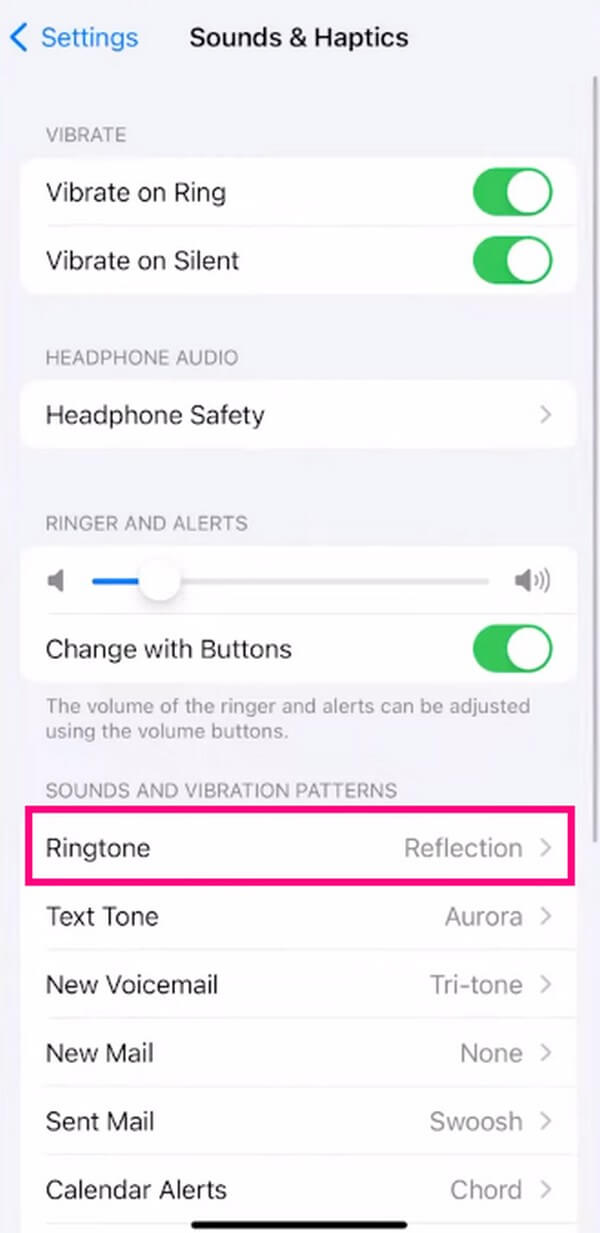
Étape 2Au-dessus des sonneries par défaut se trouve le Magasin de tonalité languette. Appuyez dessus et l'appareil vous amènera automatiquement à l'interface iTunes Store, mais Apple Music apparaîtra à la place s'il n'est pas disponible sur votre appareil iOS.
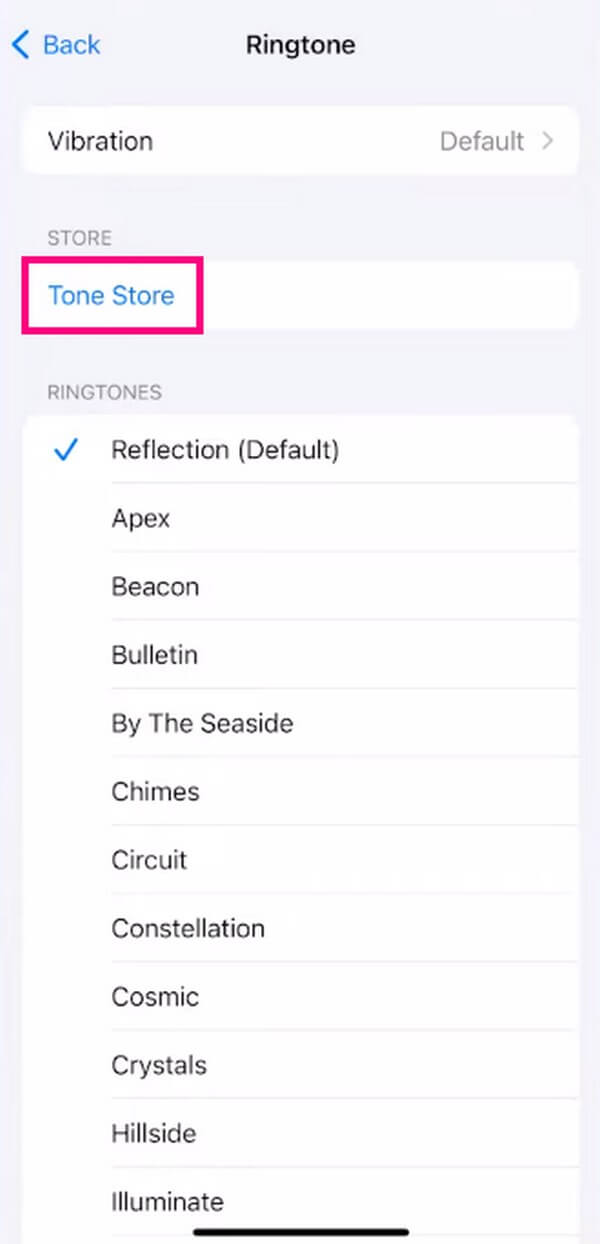
Étape 3Les tonalités seront exposées à l'écran. Explorez les options disponibles pour en trouver une qui pourrait vous plaire. Une fois que vous avez trouvé votre sonnerie préférée, appuyez dessus, puis appuyez sur son prix sur le côté droit. Lorsque les options apparaissent, sélectionnez Configuré comme sonnerie par défaut pour l'acheter et la définir comme sonnerie.
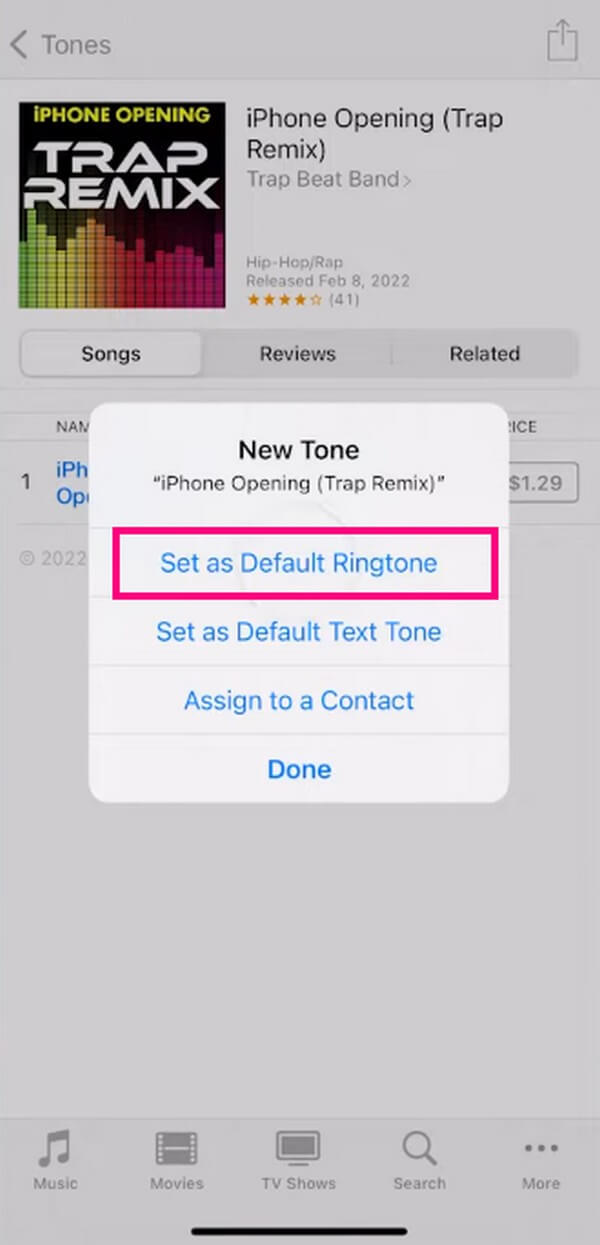
Partie 2. Téléchargement de sonneries iPhone à partir d'un site en ligne
Pendant ce temps, des sites comme zedge.net sont également accessibles en ligne pour télécharger des sonneries pour votre iPhone. Lorsque vous visitez son site Web, vous trouverez gratuitement plusieurs fichiers multimédias, notamment des sonneries, des arrière-plans, des fonds d'écran animés, etc. Et il suffit de quelques étapes simples pour les télécharger sur votre appareil.
Tenez compte des instructions simples ci-dessous pour le téléchargement gratuit de sonneries iPhone à partir d'un site en ligne :
Étape 1Ouvrez votre navigateur iPhone et recherchez le site Web Zedge Ringtones. Une fois que vous aurez accédé à sa page, des sonneries gratuites seront affichées et vous pourrez écouter chacune d'elles en appuyant sur le jeux et sport icône au milieu.
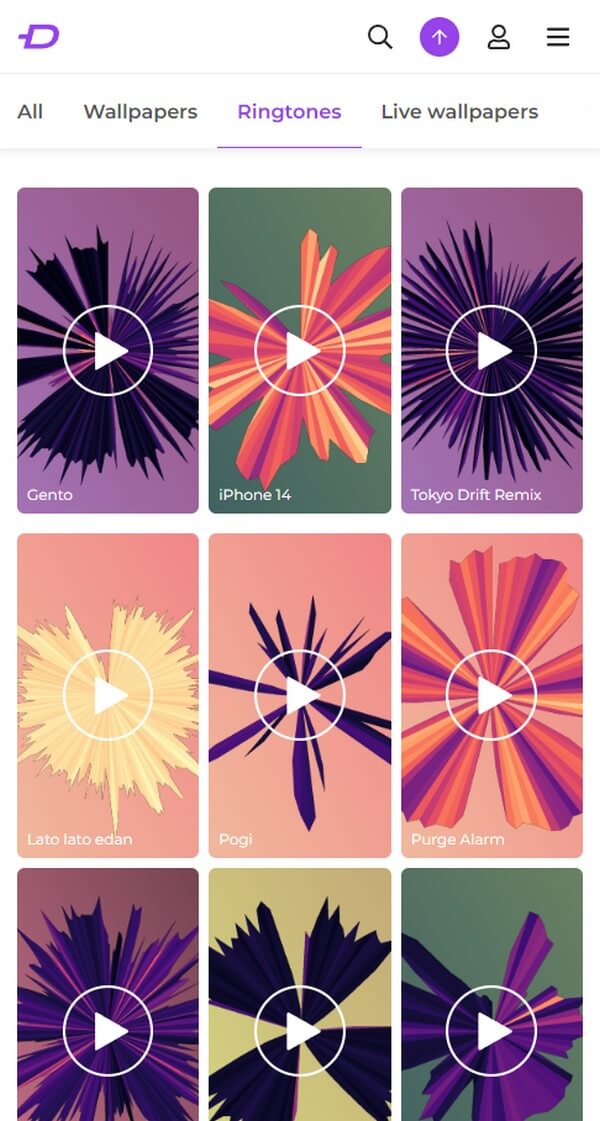
Étape 2Une fois que vous avez trouvé celui que vous aimez, cliquez dessus pour passer à la page suivante. Ensuite, cliquez sur le Télécharger pour enregistrer la sonnerie sur votre iPhone. Ensuite, passez à Paramètres > Sons et haptiques > Sonnerie, et vérifiez l'audio téléchargé pour le définir comme sonnerie.
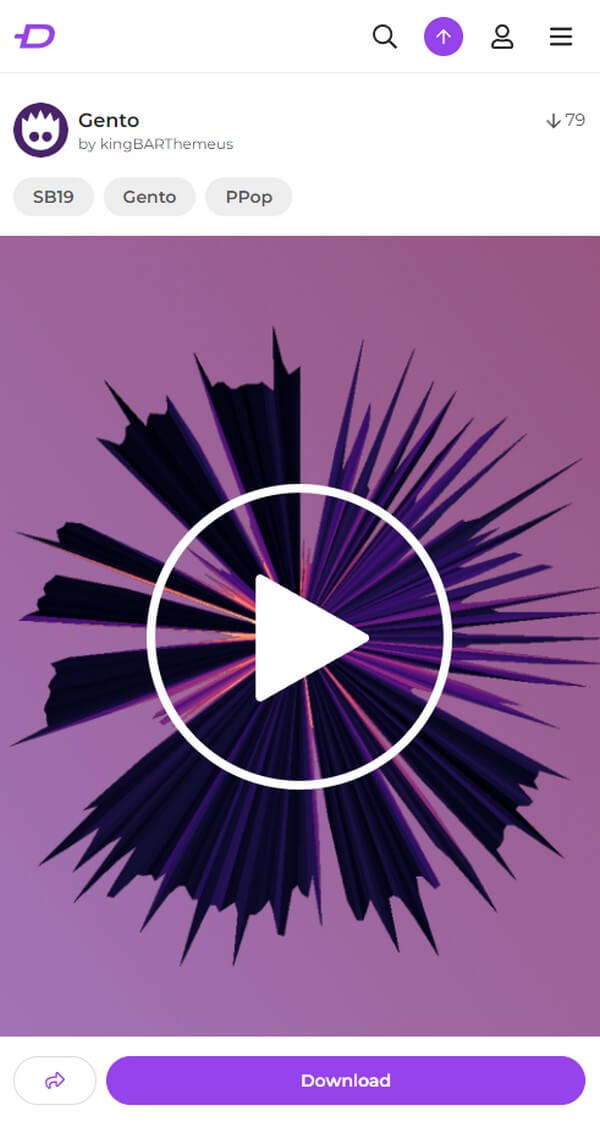
Avec FoneTrans pour iOS, vous profiterez de la liberté de transférer vos données d'un iPhone à un ordinateur. Vous pouvez non seulement transférer des messages texte iPhone sur un ordinateur, mais vous pouvez également transférer facilement des photos, des vidéos et des contacts sur un PC.
- Transférez des photos, des vidéos, des contacts, WhatsApp et plus de données en toute simplicité.
- Prévisualiser les données avant de transférer.
- iPhone, iPad et iPod touch sont disponibles.
Partie 3. Téléchargement de sonnerie iPhone à partir d'une application
Vous pouvez également télécharger des sonneries sur les applications de l'App Store ou d'autres plates-formes. Par exemple, Tuunes est une application tierce sur l'App Store. Si vous l'obtenez sur votre iPhone, cela vous permettra d'obtenir des sonneries que vous aimez et de les enregistrer comme sonnerie pour votre iPhone.
Respectez les directives gérables ci-dessous pour télécharger une sonnerie sur iPhone à partir d'une application :
Étape 1Obtenez Tuunes depuis l'App Store sur votre iPhone. Une fois installé, exécutez l'application ; il vous accueillera avec les sonneries disponibles que vous pouvez télécharger.
Étape 2Lorsque vous trouvez une tonalité que vous souhaitez utiliser comme sonnerie, ouvrez-la et appuyez sur le Obtenez Tuune bouton pour télécharger la sonnerie sur votre iPhone. Et comme la méthode précédente, passez à Paramètres et enregistrez l'audio comme sonnerie de votre iPhone.
Partie 4. Sonnerie iPhone personnalisée avec FoneTrans pour iOS
Si vous ne trouvez toujours pas de sonnerie à votre goût après avoir visité les différentes plateformes ci-dessus, ne vous inquiétez pas. Peut-être, personnalisant le vôtre est la solution pour obtenir la sonnerie parfaite pour vous. Dans ce cas, essayez FoneTrans pour iOS. Cet outil se présente comme une méthode de transfert, mais si vous explorez ses fonctionnalités bonus, vous trouverez d'autres fonctions utiles, y compris un Ringtone Maker, convertisseur d'image, sauvegarde des contacts et la restauration, et plus encore. Ensuite, vous pouvez faire confiance à ce programme pour enregistrer la sonnerie directement sur votre iPhone par la suite.
Avec FoneTrans pour iOS, vous profiterez de la liberté de transférer vos données d'un iPhone à un ordinateur. Vous pouvez non seulement transférer des messages texte iPhone sur un ordinateur, mais vous pouvez également transférer facilement des photos, des vidéos et des contacts sur un PC.
- Transférez des photos, des vidéos, des contacts, WhatsApp et plus de données en toute simplicité.
- Prévisualiser les données avant de transférer.
- iPhone, iPad et iPod touch sont disponibles.
Consultez les étapes orientées utilisateur ci-dessous comme exemple de personnalisation des téléchargements de sonneries iPhone avec FoneTrans pour iOS:
Étape 1Localisez et appuyez sur le Téléchargement gratuit sur le site FoneTrans pour iOS pour sécuriser une copie de son fichier d'installation. Après cela, cliquez sur le fichier et autorisez les autorisations pour afficher l'onglet Installer dans la fenêtre du programme. Une fois que vous avez appuyé sur le bouton, l'installation se déroulera rapidement et vous pourrez ensuite exécuter l'outil sur votre ordinateur.
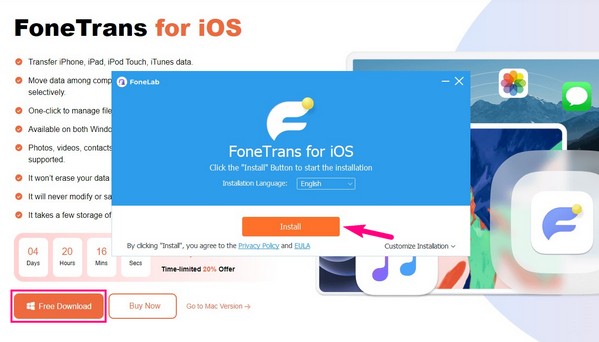
Étape 2Lorsque l'interface principale de l'outil se lance, appuyez sur le Boîte à outils onglet sur la partie gauche et connectez votre iPhone avec un câble à l'ordinateur. Dans la section Outils, sélectionnez Ringtone Maker, puis Ajouter un fichier depuis un appareil ou un PC sur la fenêtre contextuelle. Ensuite, sélectionnez l'audio que vous souhaitez personnaliser pour l'importer et prévisualisez-le sur l'interface.
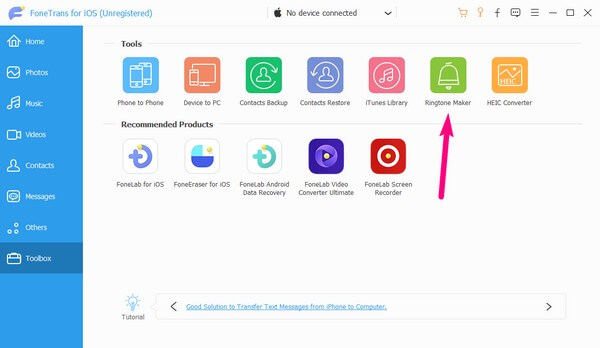
Étape 3Sous la barre d'aperçu, entrez la période de début et de fin de votre partie audio préférée pour la personnaliser. Pendant ce temps, vous verrez le rappel sur la partie droite de ne pas dépasser 29 secondes car vous devez suivre la longueur standard d'une sonnerie iPhone. Après cela, appuyez sur l'icône à trois points à côté du chemin d'accès et accédez à votre iPhone pour choisir un dossier dans lequel vous souhaitez enregistrer la sonnerie.
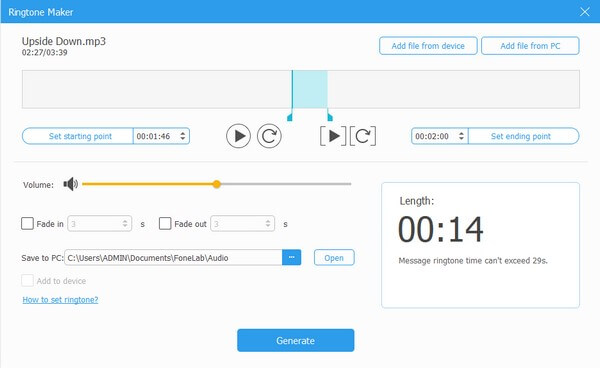
Étape 4Ensuite, cochez la case à côté Ajouter à l'appareil, puis appuyez sur Générer onglet en bas de l'interface. Votre sonnerie personnalisée sera alors générée et enregistrée automatiquement dans le dossier que vous avez choisi sur votre iPhone. Lorsque vous avez terminé, allez à Paramètres, comme les techniques précédentes, puis touchez Sons et haptiques > Sonnerie > votre audio personnalisé à la définir comme sonnerie.
Avec FoneTrans pour iOS, vous profiterez de la liberté de transférer vos données d'un iPhone à un ordinateur. Vous pouvez non seulement transférer des messages texte iPhone sur un ordinateur, mais vous pouvez également transférer facilement des photos, des vidéos et des contacts sur un PC.
- Transférez des photos, des vidéos, des contacts, WhatsApp et plus de données en toute simplicité.
- Prévisualiser les données avant de transférer.
- iPhone, iPad et iPod touch sont disponibles.
Partie 5. FAQ sur le téléchargement de sonneries iPhone
Comment télécharger des sonneries sur mon iPhone sans iTunes ?
Les sons que vous pouvez télécharger sur iTunes sont sûrement de grande qualité, mais ils ont un prix. Par conséquent, il est compréhensible que vous souhaitiez trouver des moyens de télécharger des sonneries iPhone autres qu'iTunes. Cela dit, vous pouvez essayer de télécharger à partir de sites ou d'applications en ligne, comme mentionné dans l'article ci-dessus, pour enregistrer des sonneries. Des instructions détaillées sont fournies, il vous suffit donc de les suivre correctement pour obtenir les tonalités souhaitées.
Comment s'appelle la sonnerie classique de l'iPhone ?
La sonnerie d'origine de l'iPhone s'appelle Marimba, mais les derniers modèles d'iPhone ne le définissent plus comme sonnerie par défaut. Heureusement, vous pouvez toujours le définir vous-même, et connaître son nom permet de le trouver et de le définir plus rapidement comme sonnerie.
Nous vous remercions de faire confiance aux méthodes rapides fournies ci-dessus pour télécharger des sonneries pour votre iPhone. Racontez votre expérience dans la zone de commentaire pour nous aider à nous améliorer en trouvant plus de solutions.
Avec FoneTrans pour iOS, vous profiterez de la liberté de transférer vos données d'un iPhone à un ordinateur. Vous pouvez non seulement transférer des messages texte iPhone sur un ordinateur, mais vous pouvez également transférer facilement des photos, des vidéos et des contacts sur un PC.
- Transférez des photos, des vidéos, des contacts, WhatsApp et plus de données en toute simplicité.
- Prévisualiser les données avant de transférer.
- iPhone, iPad et iPod touch sont disponibles.
